Galaxy Tabのときとほぼ同じ手順で、ddにてnandのバックアップをとります。
ただしどの領域がどの機能にあたっているのかはまだ見ていません。
以下の手順はSGS2(EUR版)で行った物です。国内のNTT版でできるかは不明です。
注意
まずここの手順を行うと起動時に下のような表示が出るようになり、メーカーサポートが受けられなくなると思いますので
それが嫌な人はやらない方がよいです。

問題ない方は以下へどうぞ。
手順
1.rootの取得
まずすべてにアクセスするためadbでrootアクセスが可能なカーネルに書き換えます。
電源を切り、”Volume down + HOME + 電源” で起動。
以下のような確認画面が出ます。
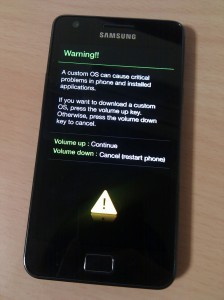
samsungはNexusOne/S等と同じように、ユーザーによるROMの変更を許容するようになったようです。
書き換えると致命的問題が起きるかもしれない、というメッセージが表示され書き換えるか選択可能です。
当然Volume upを押して次へ。
Odin mode に入ります。(こんな名前だったらしい)

ここで何度書き込みしたか、現在のROMはSamsung純正かなどが表示されますが、今後ばんばん書き換えるので気にしません。
この画面でheimdallを使用して[GUIDE] And then there was ROOT !にあるzImageを書き込みます。
当然Odinも使えます。というか普通はOdinだろうと思いますがうちはLinuxですし。
DLしてきたXWKDD_insecure.tarを展開すると、zImageができるので、以下のコマンドで書き込みます。
(heimdallのサイトは各プラットフォーム用のコンパイル済みバイナリを置くようになったようです)
書き込み終わると自動で再起動がかかります。
なお一度でも書き換えると起動画面の下にびっくりマークが出るようになります。
出したくない人はここの作業を行ってはいけません。メーカーのサポートもなくなるでしょう。

Nexus One/S の OEMunlock と同じような感じ。
2.バックアップ実行
起動後、PCとadb接続すると、rootとしてログインできるようになっています。
この状態で
#dd if=/dev/block/mmcblk0p2 of=/sdcard/backup/mmcblk0p2.img bs=4096
#dd if=/dev/block/mmcblk0p3 of=/sdcard/backup/mmcblk0p3.img bs=4096
#dd if=/dev/block/mmcblk0p4 of=/sdcard/backup/mmcblk0p4.img bs=4096
#dd if=/dev/block/mmcblk0p5 of=/sdcard/backup/mmcblk0p5.img bs=4096
#dd if=/dev/block/mmcblk0p6 of=/sdcard/backup/mmcblk0p6.img bs=4096
#dd if=/dev/block/mmcblk0p7 of=/sdcard/backup/mmcblk0p7.img bs=4096
#dd if=/dev/block/mmcblk0p8 of=/sdcard/backup/mmcblk0p8.img bs=4096
#dd if=/dev/block/mmcblk0p9 of=/sdcard/backup/mmcblk0p9.img bs=4096
#dd if=/dev/block/mmcblk0p11 of=/sdcard/backup/mmcblk0p11.img bs=4096
#dd if=/dev/block/mmcblk0p12 of=/sdcard/backup/mmcblk0p12.img bs=4096
#tar -czvf /sdcard/backup/data.tar.gz /data
一部の情報は/proc/mountsを見ると
/dev/block/mmcblk0p9 /system ext4 ro,relatime,barrier=1,data=ordered 0 0
/dev/block/mmcblk0p7 /cache ext4 rw,nosuid,nodev,noatime,barrier=1,data=ordered 0 0
/dev/block/mmcblk0p1 /efs ext4 rw,nosuid,nodev,noatime,barrier=1,data=ordered 0 0
/dev/block/mmcblk0p10 /data ext4 rw,nosuid,nodev,noatime,barrier=1,data=ordered,noauto_da_alloc,discard 0 0
となっているようですが、全部は見ていません。
以上でバックアップは完了です。
3.その後
アプリからroot権限を使用したい場合は、この状態からsuとbusyboxを入れることになります。
とはいえ、なれている人以外はSuperOneClickを使用するのが楽で安全?だと思います。
しかしこれだけ速い端末だと不満もあまりないので、普通に使うだけならrootとってROM書き換える必要はない気もしますけどね。
windowsを使っている場合のその他の方法
windowsを使っていて、rootの取得をSuperOneClickで行いたい方は
[APP]SuperOneClick v1.9.1 (Root, Unroot, Enable Non-Market App)を見てください。
また、rootをとるだけであれば OdinとSuperOneClickを使用している
[How To] Root Samsung Galaxy S II I9100
あたりがまとまっています。
ドコモのGalasyS2の場合、OMKF2カーネルファイルがないとSuperOneClickでrootできないようだ。
さすがにデフォルトでは無理になってましたか。
では最初の1回はカーネルの書き換えが必要になるわけですね。